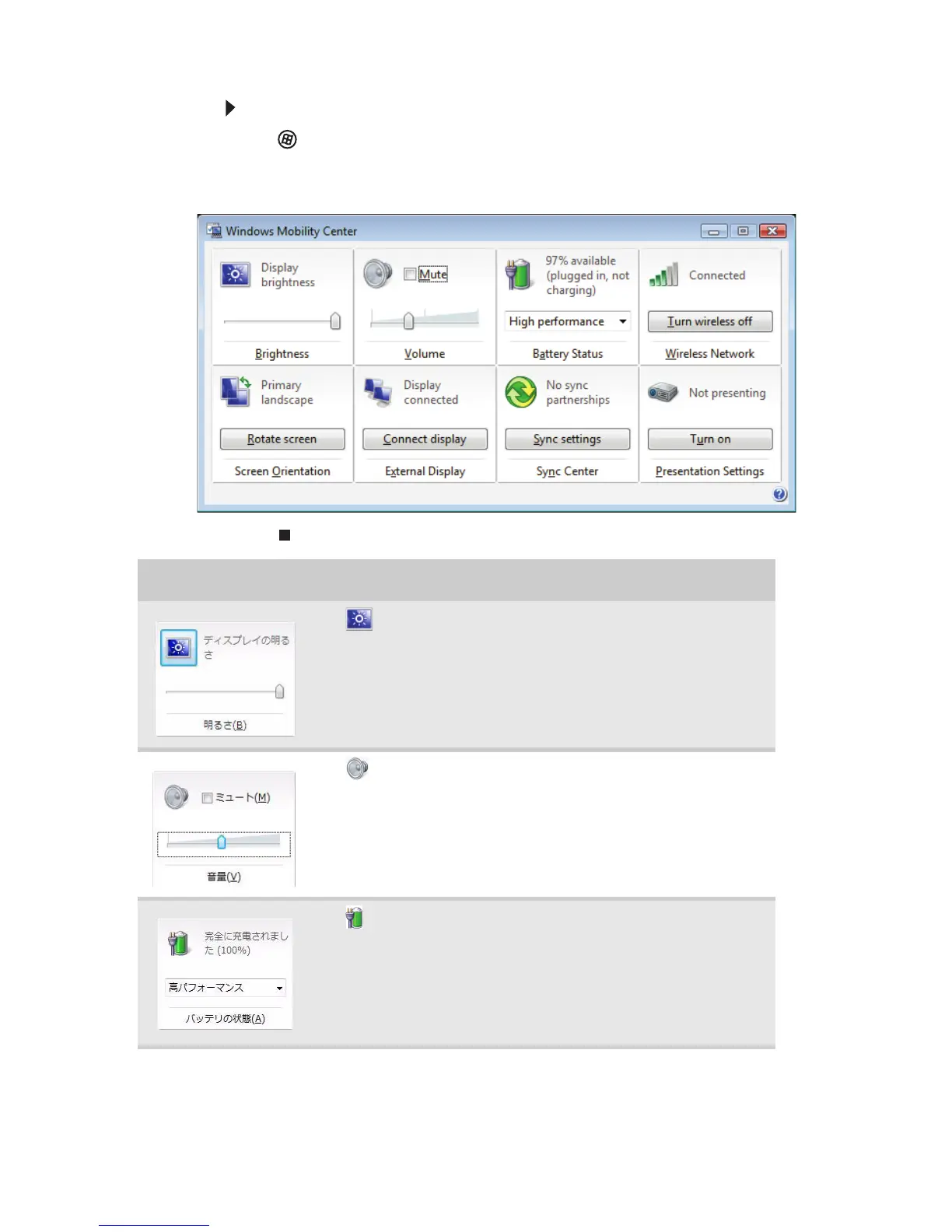第 7 章 : Windows のカスタマイズ
102
Windowsモビリティセンターにアクセスするには:
•
(スタート)、[すべてのプログラム]、[アクセサリ]、[Windows
モビリティセンター]の順にクリックします。[Windowsモビリ
ティセンター]ウィンドウが開きます。
コントロール 説明
■
( ディスプレイの明るさ ) をクリックすると、[プラン
設定の変更]ダイアログボックスが開き、ディスプレイ
およびスリープの現在の電源プランを変更できます。電
源プランの調整については、『リファレンスガイド』を参
照してください。
■
輝度スライダを動かすと、ディスプレイの輝度レベルを
調整できます。
■
( オーディオ設定の変更 ) をクリックすると、[サウン
ド]ダイアログボックスが開き、スピーカーとマイクロ
フォンの設定を調整できます。詳細については、93 ペー
ジの「システムサウンドの変更」を参照してください。
■
[ミュート]をクリックすると、スピーカーのサウンドを
ミュートすることができます。
■
音量スライダを動かすと、サウンドレベルを調整できます。
■
(電源設定の変更)をクリックすると、[電源プランの選
択]ダイアログボックスが開き、別の電源プランを選択
できます。このダイアログボックスでは、電源プランに
変更を加えることもできます。電源プランの選択につい
ては、『リファレンスガイド』を参照してください。
■
矢印をクリックすると、電源プランリストボックスが開
き、別の電源プランを選択できます。
